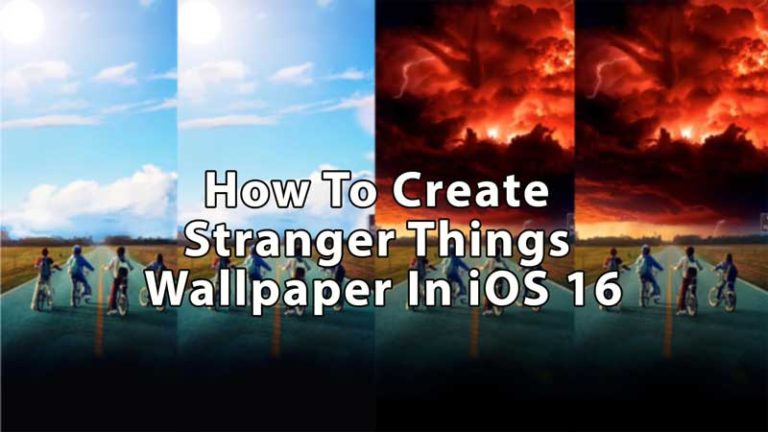Перенос файлов со старого ПК на новый ПК в Windows 10 (2022 г.)
В общем, есть много пользователей, которые хотят сохранить свои файлы для обновления или выполнить чистую установку Windows. Но все чаще среди пользователей возникает необходимость переноса своих данных или файлов между двумя компьютерами, с одной стороны, старым ПК, а с другой — новым компьютером. В этом смысле в этом руководстве мы вместе увидим, как перенести файлы со старого ПК на новый ПК в Windows 10.
Действия по переносу файлов со старого ПК на новый ПК в Windows 10

Если вы хотите передавать данные между двумя компьютерами, вы можете использовать различные методы, приведенные ниже, для передачи или передачи их файлов с одного компьютера на другой, как правило, на ПК с Windows 10. Это руководство покажет вам наиболее распространенные методы, которые вы можете использовать для передачи файлов и настроек между ПК с Windows 10.
Способ 1: использование OneDrive
Если ваших файлов меньше и вы не спешите переносить их со старого компьютера на новый, лучший способ — использовать виртуальный жесткий диск, в данном случае OneDrive. Вы сможете бесплатно хранить до 5 ГБ данных в OneDrive. После загрузки данных со старого компьютера вы можете перейти на новый компьютер, открыть OneDrive и загрузить загруженные файлы. Это простой вариант, но мы должны помнить, что он медленный и будет зависеть от пропускной способности и вашего интернет-соединения.
Способ 2: использование внешнего жесткого диска
Другой способ — использовать внешний жесткий диск, что является самым быстрым и несколько более дорогим способом. Обычно вам просто нужно подключить внешний жесткий диск к старому ПК, и все данные передаются, как если бы это был флеш-накопитель. Что-то простое для всех пользователей. Затем мы подключаем его к новому компьютеру и копируем файлы на новый компьютер. Этот метод быстрее предыдущего, но мы должны иметь в виду, что внешний жесткий диск имеет высокую цену, которую нам придется потратить, если мы захотим его использовать.
Способ 3: Использование кабеля для передачи данных
Есть также несколько USB-кабелей, которые мы можем купить по разумной цене. Эти кабели можно подключить к обоим компьютерам и использовать для передачи данных с одного компьютера на другой, как если бы это был флеш-накопитель. Операция быстрая, но кабель довольно дорогой. Что нужно учитывать при выборе этого варианта.
Способ 4: передача файла через PCMover
Если вы ищете простой способ передачи файлов, вы также можете приобрести программу PCmover Professional от Laplink. Это небольшая утилита, доступная по цене 60 долларов. Вы можете использовать это по сети и позволяет вам выбирать, какие файлы и папки для передачи. Вы также можете перенести все свои настройки, закладки и программное обеспечение.
Это все, что вам нужно знать о том, как перенести файлы со старого ПК на новый ПК в Windows 10. Если вас интересуют дополнительные советы и рекомендации по Windows 10, ознакомьтесь с другими нашими руководствами о том, как проверить версию .NET Framework в Windows 10. и 5 лучших бесплатных альтернатив MS Paint для Windows 10.